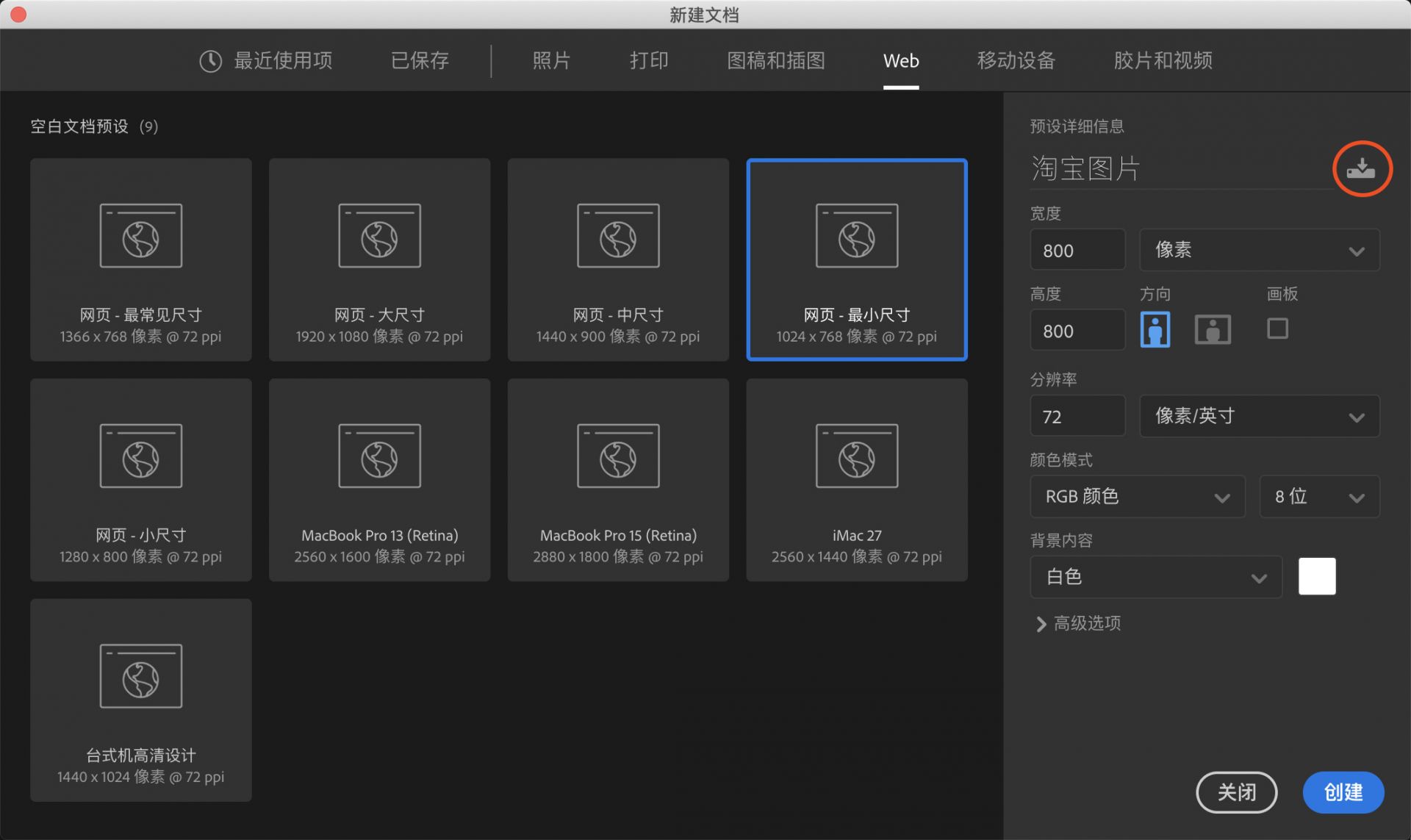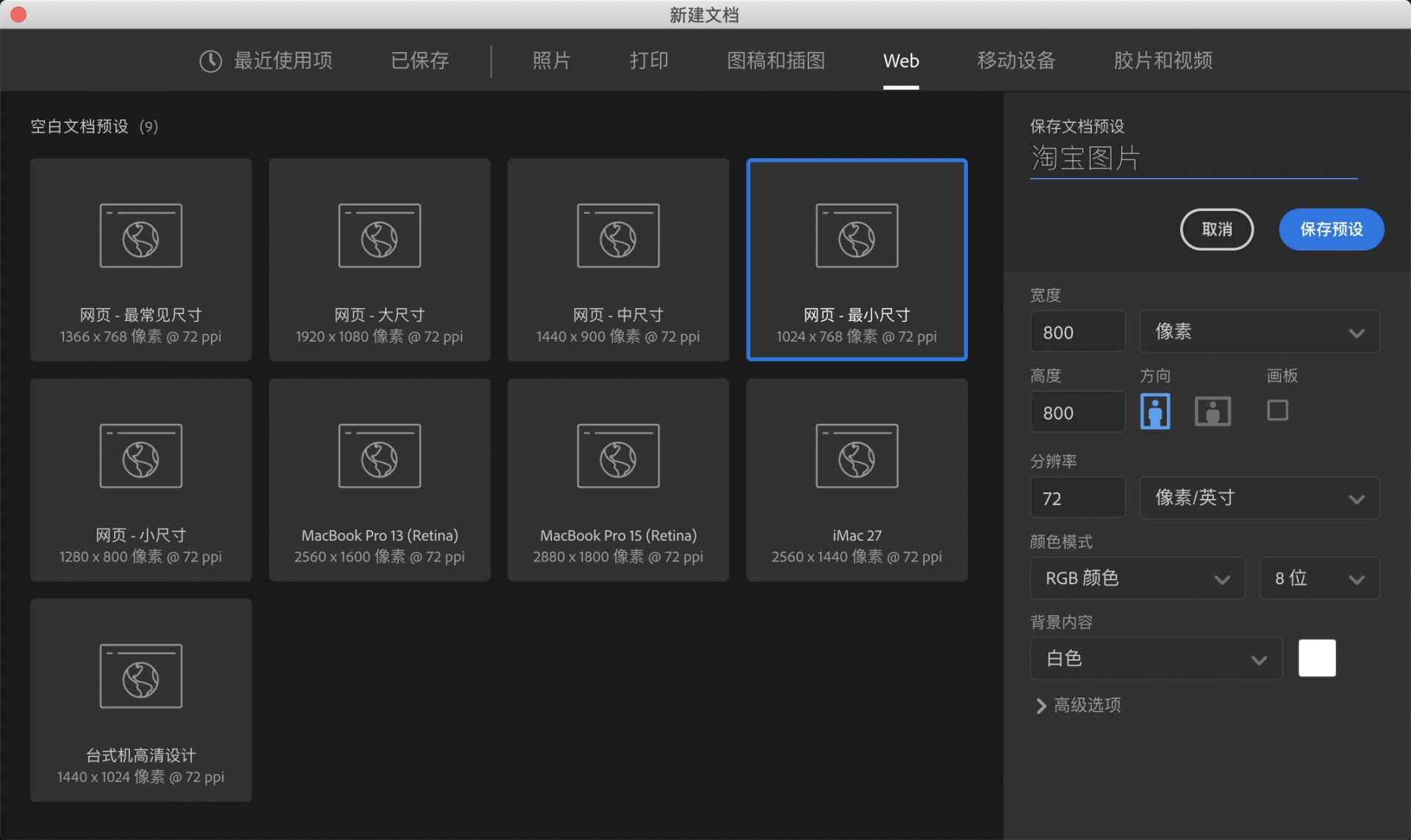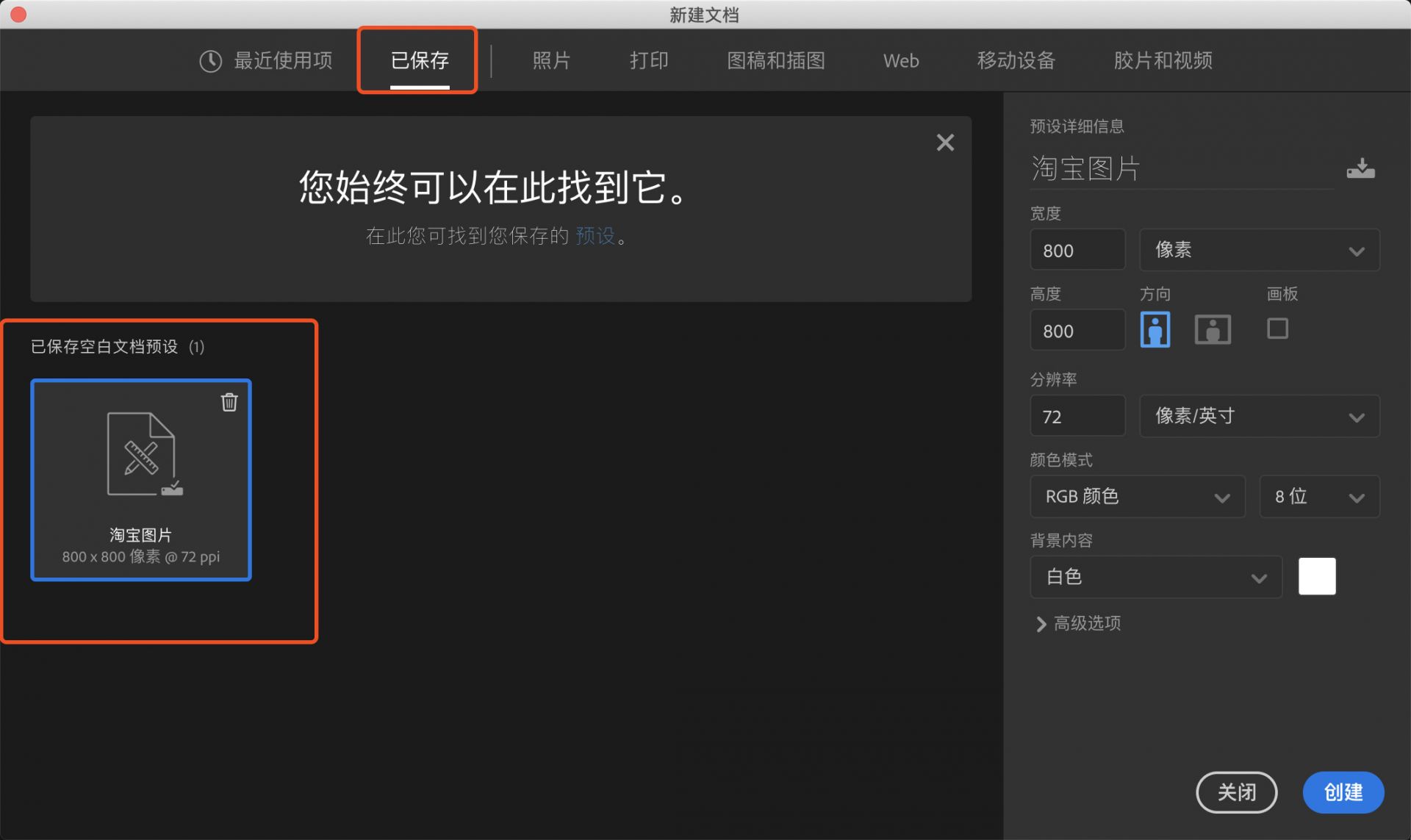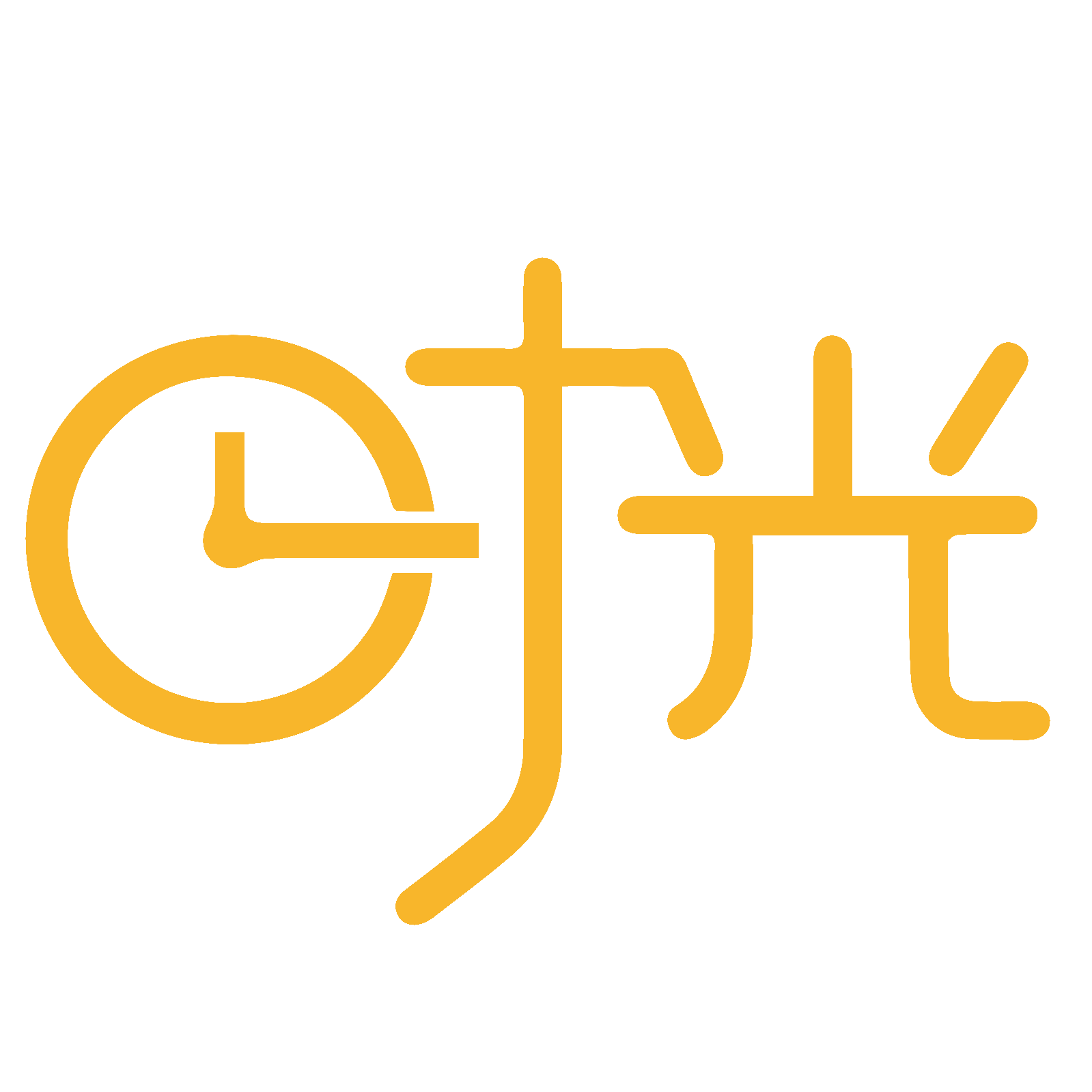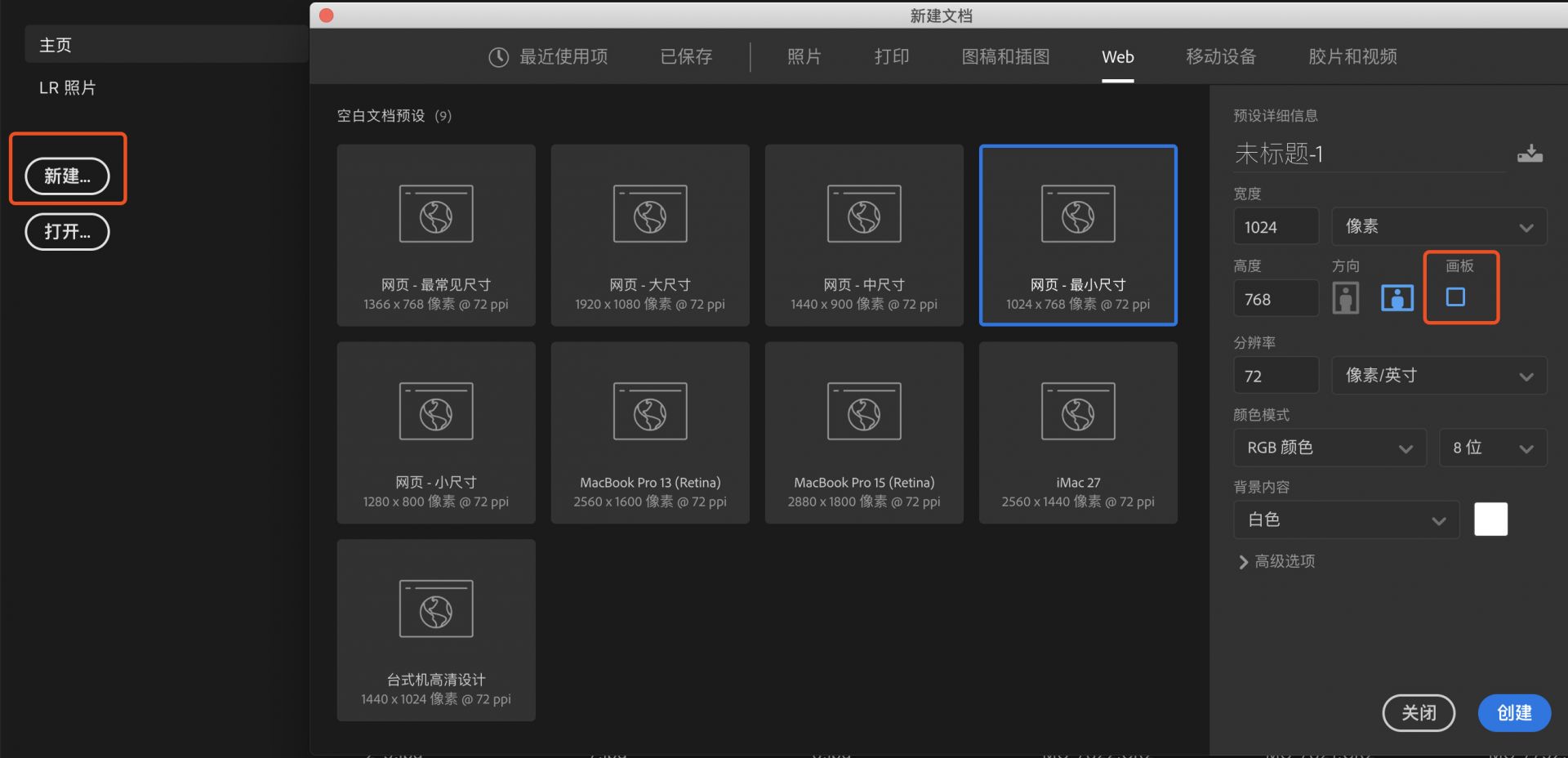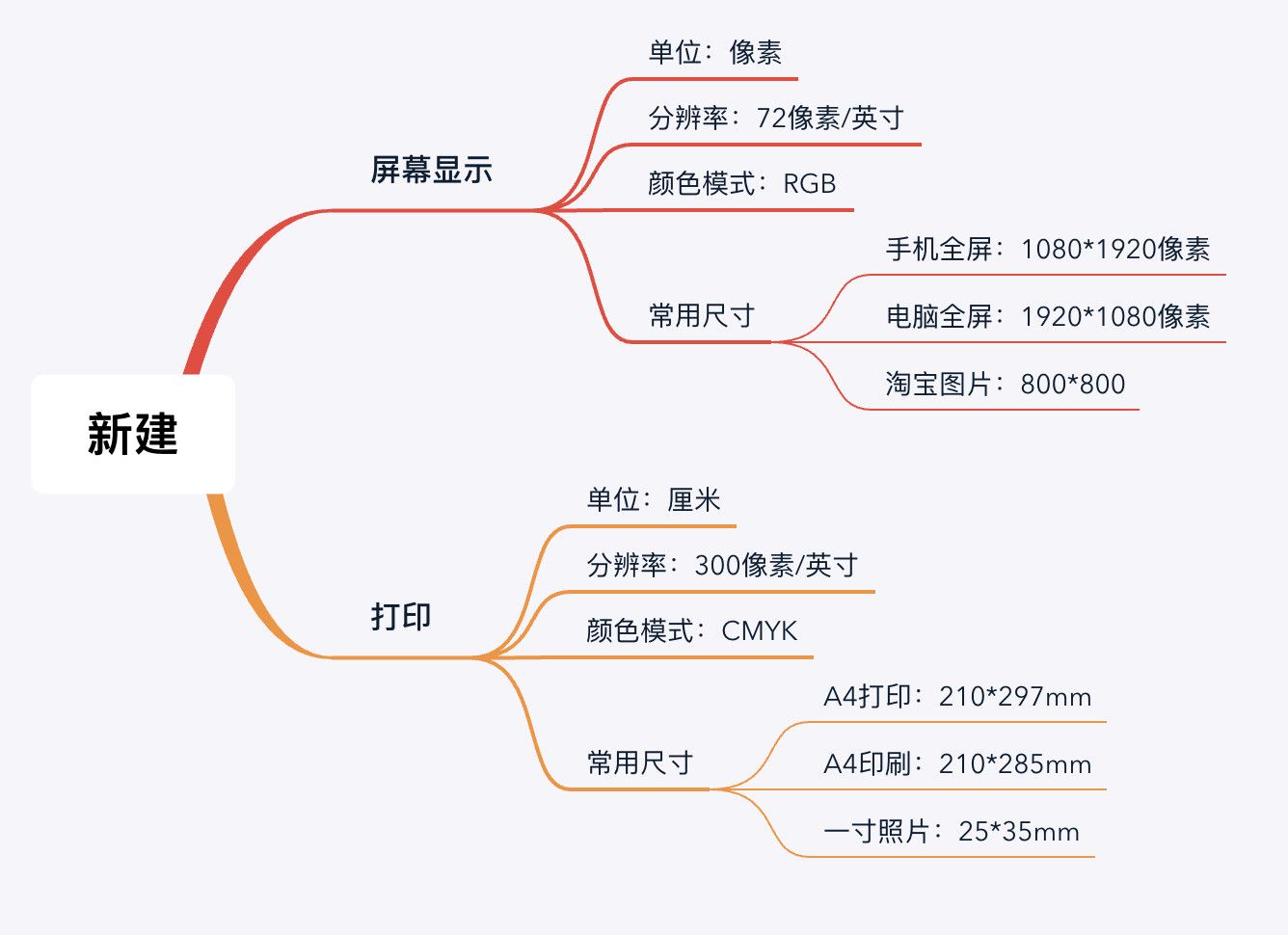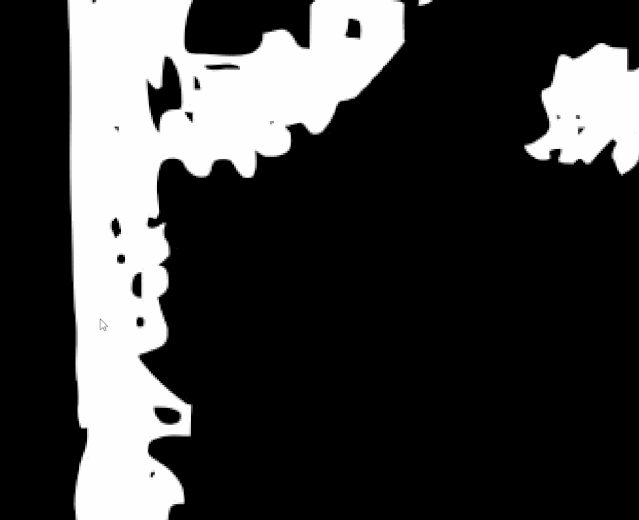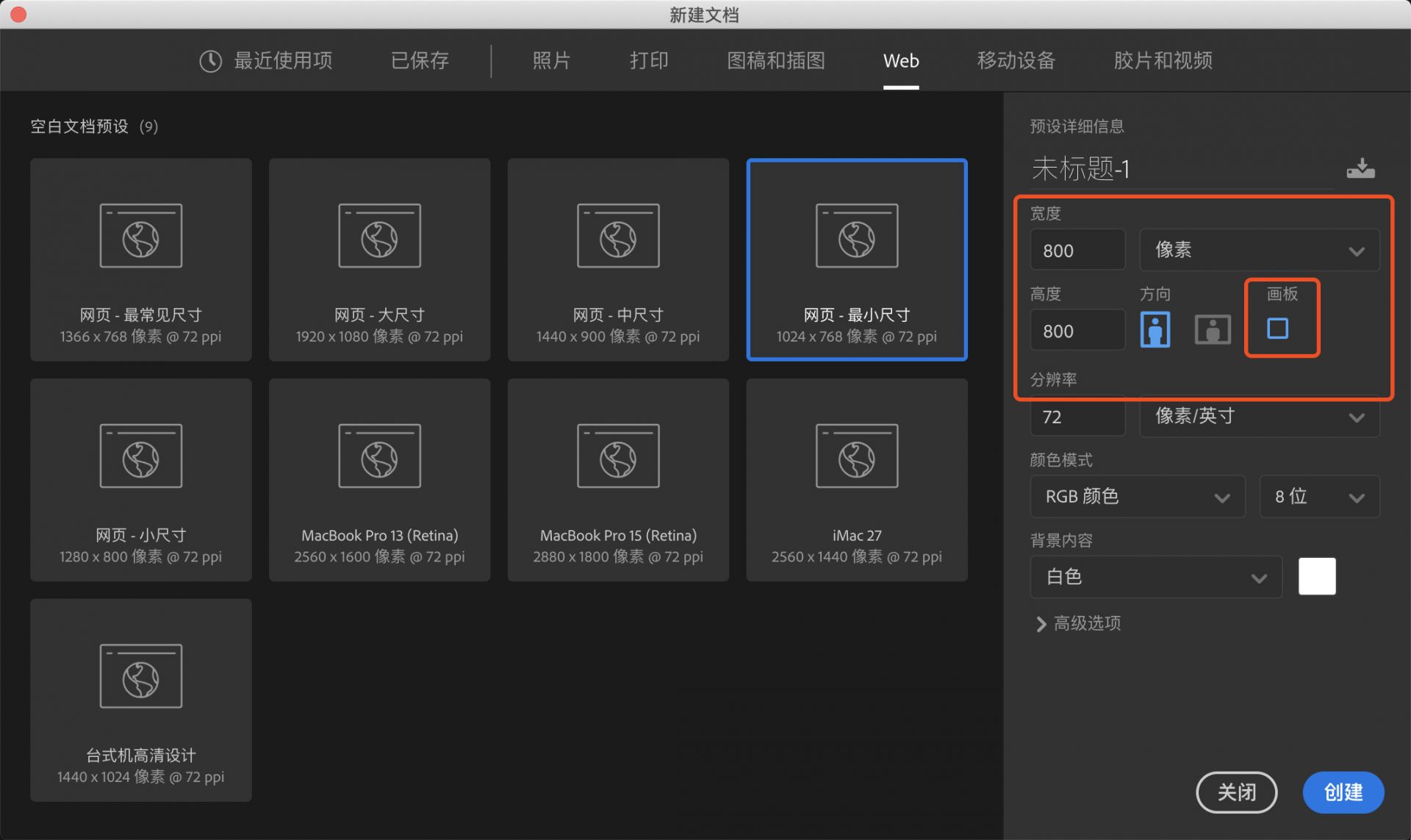首次打开PS时会显示一个空白页面,左侧有「新建」和「打开」。老版本的PS「新建」位于「菜单栏」-「文件」-「新建」。
点击「新建」会弹出下面这个窗口。不同版本的PS可能有所不同哦,但相差不会很大。
图中上边栏有「最近使用项」「已保存」「图片」「打印」「图稿和插图」「Web」「移动设备」「胶片和视频」七个选项。这七个选项用于选择要创建的文档类型。例如「Web」就是创建电脑网页显示的文档,「移动设备」用于创建手机端显示的文档。
每一个选项下有一些默认预设。例如「Web」选项下有「最常见尺寸」「大尺寸」「中尺寸」「最小尺寸」「小尺寸」等预设(模版)。这是PS自带的使用频率较高的模版。比如当你需要创建一个Web端显示的1920*1080尺寸的内容时,你只需要在「Web」下选择「大尺寸」便创建了一个符合求的文档,然后便可以在这个文档上进行相应设计。
需要注意的是右侧的内容。右侧有「宽度」「高度」「方向」「画板」「分辨率」「颜色模式」「背景内容」等选项,这些又是什么呢?要明白这些内容是什么咱们从图片的使用方向来说起。
图片大概有两个使用方向:一、电脑、电视、手机等电子设备的屏幕显示。
二、户外广告、传单、宣传册的打印。
下图列举了显示和打印之间的一些区别,我们逐一进行解释。
首先从「单位」开始说起。当一张图片在屏幕上显示时我们怎么描述这张图片的大小呢?使用厘米显然是不合适的,我拿尺子去量电脑屏幕上一张图片的长宽是不现实的,并且图片在显示时是可以进行放大和缩小的,所以它的长宽并不是固定的,可大可小。因此不能用厘米来描述一张图片的大小。而图片是由一个个像素点构成的,无论放大还是缩小像素的数量是不变,因此当图片用于屏幕显示时单位用「像素」,用于打印时就用「厘米」。
像素怎么理解?选择一张图片,当你对这张图片进行多次放大后你会发现原本清晰的图片变得越来越模糊,直到变成一个个不同颜色的方块,这些方块就是像素。许多个这样不同颜色的方块拼在一起才组成了我们看到的图片。比如一张1920*1080的图片,他的宽度是1920个像素,高度是1080个像素,所以组成这张图片的像素一共有1920*1080 =2073600个。
下面有两张图片,一张是400*400的,另一张是150*150的,你可以明显的看出两张图片的区别。400*400的明显要比150*150的图片清晰。
那是不是说明像素越多图片越清晰?
不是。
举个例子,我给400*400的图片加了一个高斯模糊滤镜,加完滤镜之后图片依旧是400*400的尺寸,但是看起来却很模糊。
像素多少只是影响图片是否清晰的一个因素。像素密度、以及每个像素点的颜色信息等都会影响到图片是否清晰。所以千万不要认为像素越多越清晰。
「分辨率」:单位英寸中所包含的像素点数。
用于屏幕显示时,一般设置为72像素/英寸。而用于打印时像素需要更加密集才能清晰的打印,因此用于打印时一般设置为300像素/英寸,
「颜色模式」:常见的有RGB和CMYK。
以下引用自百度
“「RGB」是PS中默认的模式(屏幕显示一般是RGB),RGB是一种“光”可以反映到人们的眼中,RGB是由红、黄、蓝三种颜色构成。所有绘图工具和滤镜都可以使用,通道面板中有3个8位的颜色通道,从而形成24位图像,可以容纳1670多万种颜色。
「CMYK」是一种“油墨“主要用于打印或是印刷色泽连续的图像,CMYK可以进行四色印刷有4个8位的颜色通道,是32位图像。四种油墨是:C青色、M洋红、Y黄色、K黑色。
「CRGB和CMYK的区别」:RGB模式下处理图像比较方便,比CMYK文件小得多,可以节省很多空间,但是打印出来的图像却会和电脑显示屏出现的图像出现较大差异,而CMYK打印出来则接近电脑显示屏中的图像,因此在实际的广告印刷中,通常都是用CMYK模式,也就是4色印刷。”
「画板」:在PS中新建文档时如果选择「Web」或「移动设备」会默认勾选画板功能。一个界面可以添加多个画板,每个画板都是独立的可以进行不同的编辑,比如在设计包装纸盒时就可以同时将正面、侧面、背面等设计在同一个文件中,多个画板之间互不影响。大多数情况下我们是用不到「画板」的,所以在新建文档时记得把「画板」前面的「√」去掉。
说了这么多相信你也大致明白了各种选项的意思,接下来我们创建几个文档熟悉一下「新建」流程。
比如我要创建一个淘宝主图。尺寸为800*800,淘宝主图肯定是用于屏幕显示,所以颜色模式选择「RGB」。但是默认预设中好像没有800*800尺寸的,怎么办呢?找一个尺寸最相近的预设自己改一下啦~ 宽度高度均为800,因为是正方形所以「方向」无所谓,「画板」用不到所以取消勾选。背景想要黑色就选黑色,想要白色就选择白色。点击「创建」。ok~齐活~
创建显示在手机上的图像就点击「移动设备」,手机尺寸繁杂如果预设里没有你要的尺寸就自己改一个,具体过程和创建淘宝主图一样。「画板」有需要就勾,没需要就取消掉。
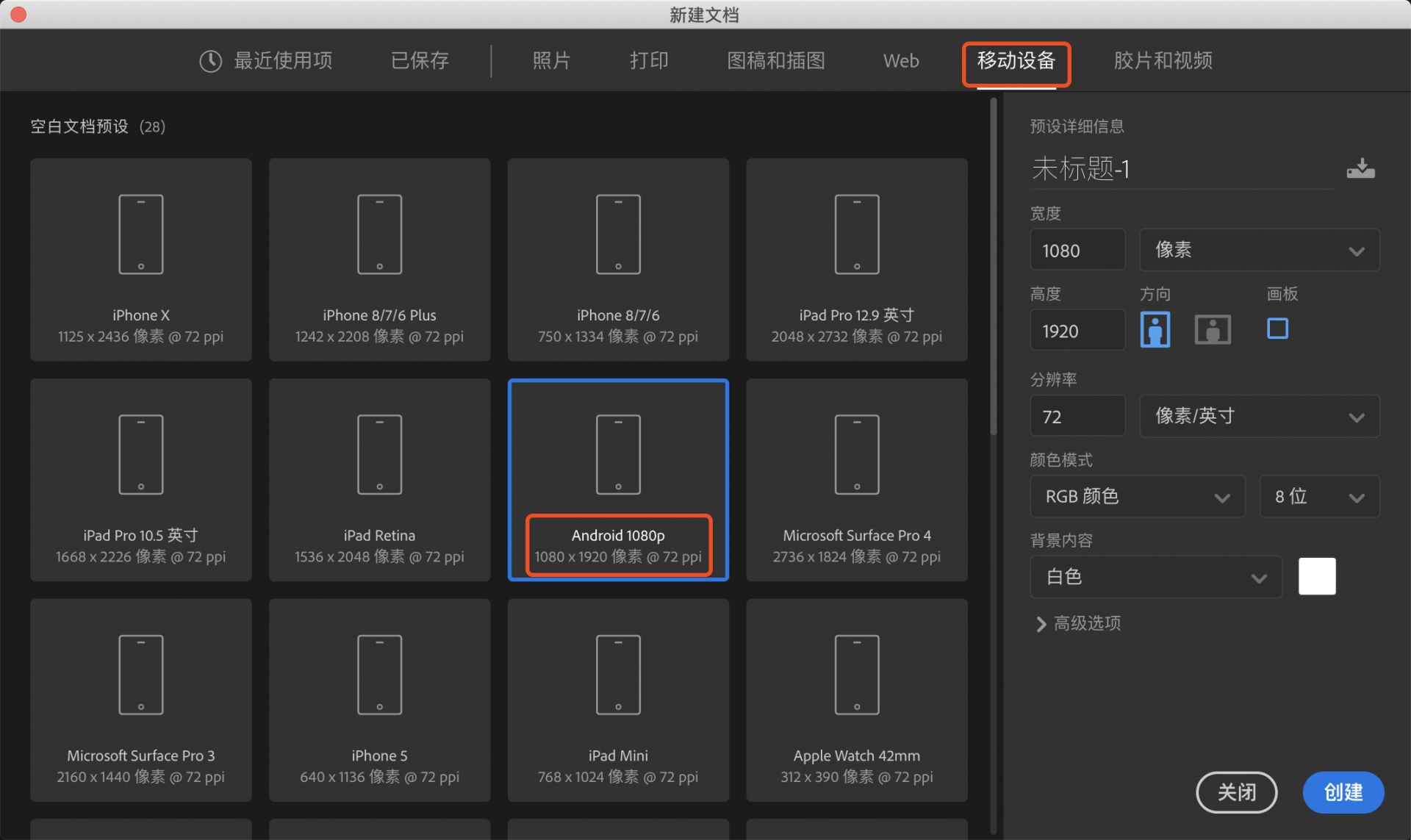
用于A4纸打印的尺寸就点击「打印」,直接选择A4就可以。因为是用于打印,所以「分辨率」为300,「颜色模式」为CMYK。
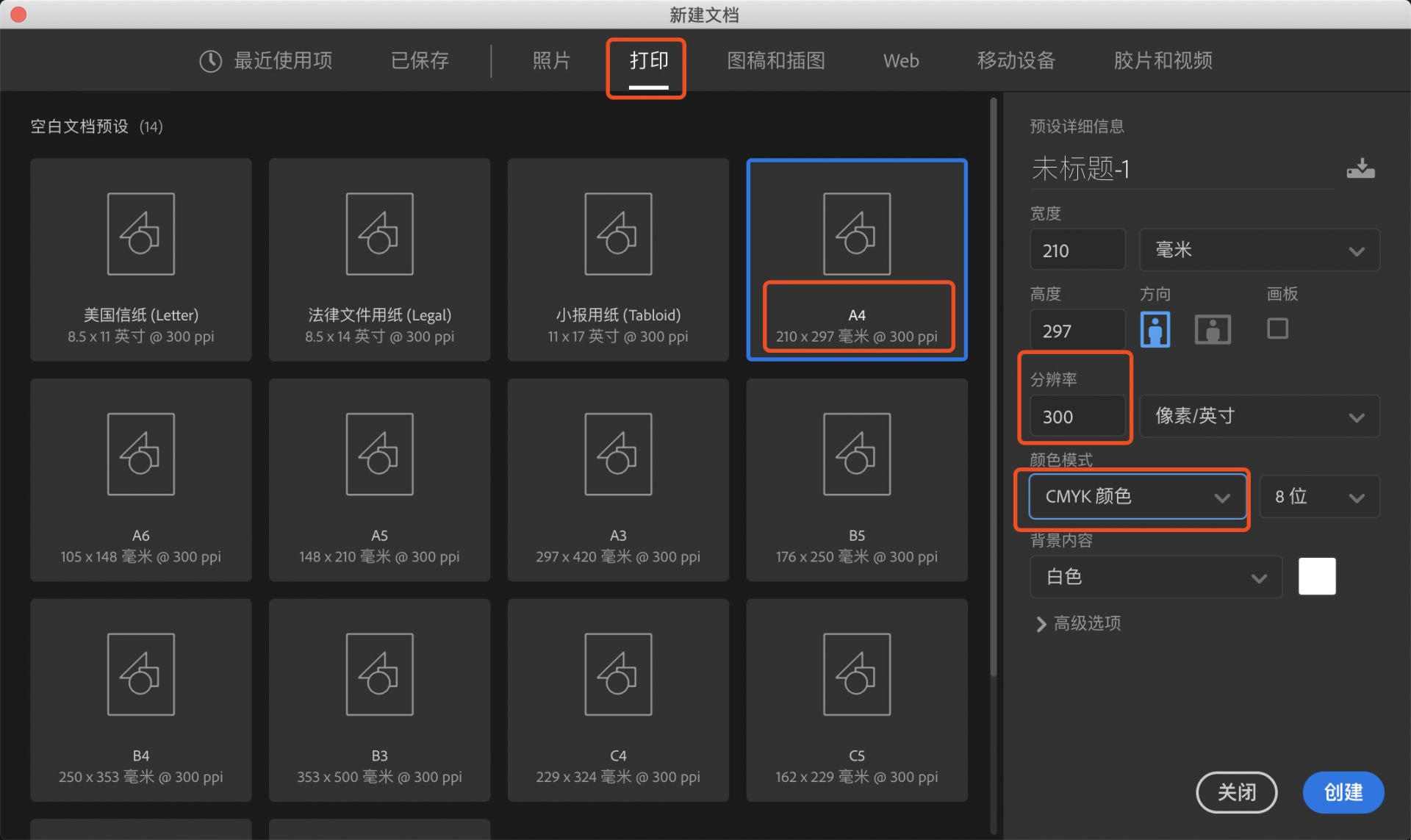
想创建一寸照片的尺寸,发现预设里面也没有。一寸照片尺寸是25*35mm,把右侧的单位改为厘米,宽高分别填写2.5和3.5。
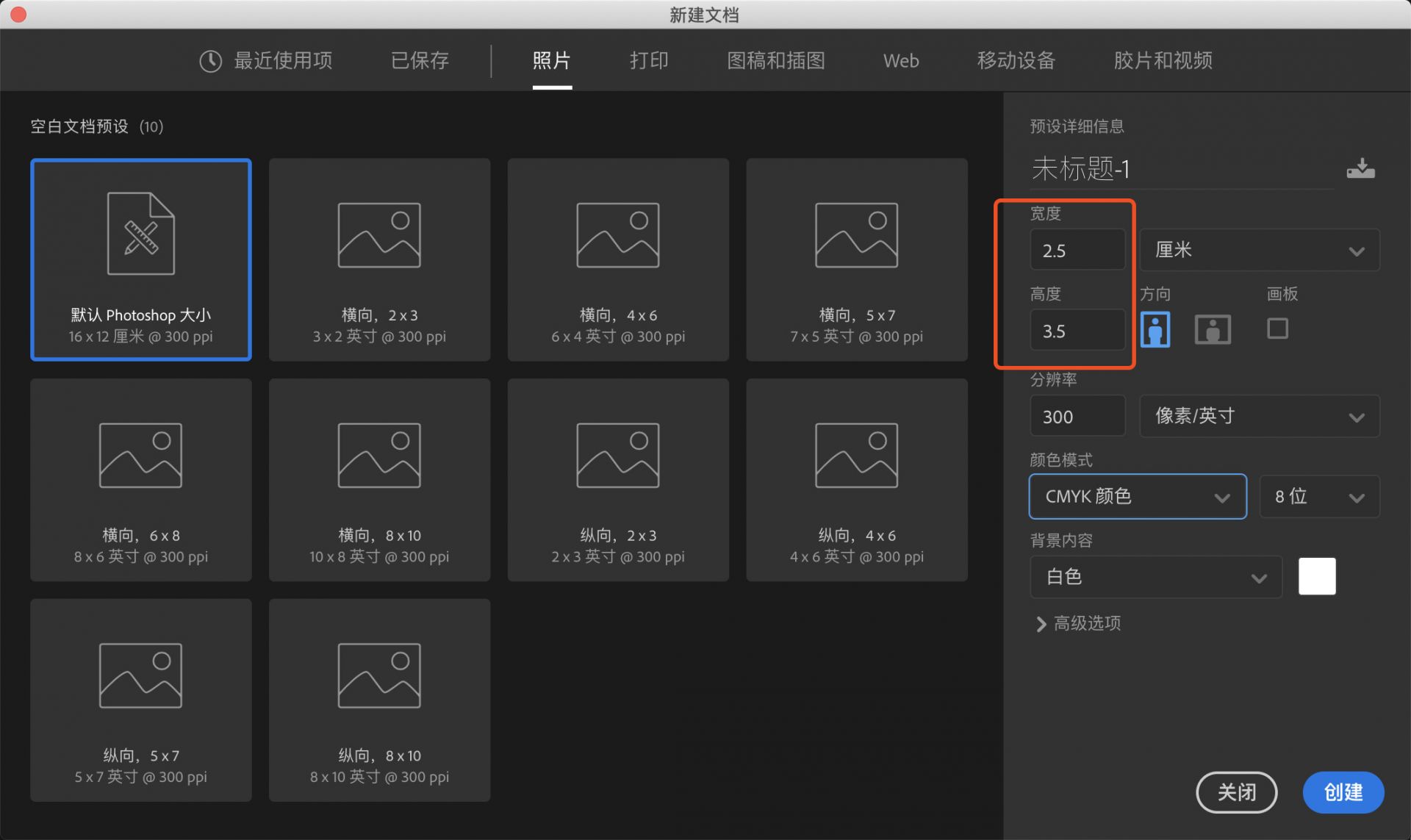
对于经常用到的尺寸如果没有默认预设我们自己也可以创建。比如我就创建个800*800的淘宝主图,把分辨率、宽高、颜色模式设置好以后点击红圈中的按钮,给预设起一个名字,点击「保存预设」。等下次再需要做淘宝主图的时候直接去「已保存」中寻找。省时省力。